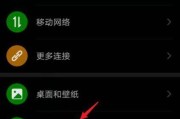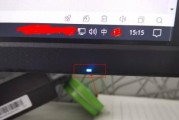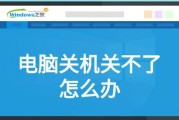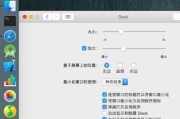电脑屏幕是我们使用电脑的主要输出工具之一,然而,由于长时间使用、意外碰撞或电脑老化等原因,我们经常会遇到电脑屏幕出现问题的情况。本文将为大家介绍一些常见的电脑屏幕损坏问题及其修复方法,帮助读者轻松解决这些烦恼。
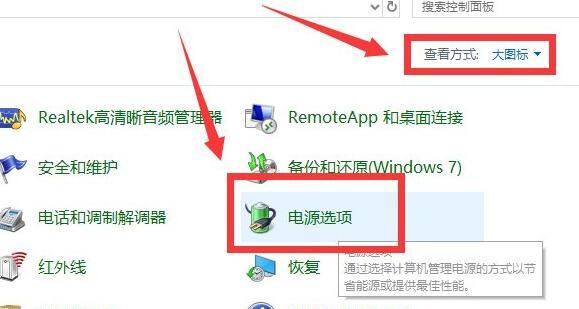
1.亮度调节问题:电脑屏幕亮度无法调节的解决方法
当你无法调节电脑屏幕亮度时,首先需要检查电脑是否连接到外部显示器,如果是,请确保显示器的亮度调节功能正常。如果没有连接外部显示器,可以尝试在操作系统中重新设置屏幕亮度。在Windows系统中,可以通过“控制面板”-“硬件和声音”-“电源选项”-“更改计划设置”来进行调节。如果这些方法无效,可能是因为你的电脑屏幕背光灯或逆变器出现故障,建议联系专业维修人员进行检修。
2.屏幕闪烁问题:如何解决电脑屏幕闪烁的困扰
如果你的电脑屏幕出现频繁闪烁的问题,首先需要检查电脑的显卡驱动程序是否过期或损坏。可以通过打开设备管理器,找到“显示适配器”并右键点击,选择“更新驱动程序”来解决。也可以尝试降低屏幕的刷新率和分辨率,或者更换数据线和电源适配器等设备。
3.花屏现象:电脑屏幕出现花屏怎么办?
当你的电脑屏幕出现花屏现象时,第一步需要检查电脑连接线是否松动。如果没有问题,可以尝试重新启动电脑,看是否可以解决问题。如果花屏问题仍然存在,可能是由于显卡故障或显示驱动程序不兼容造成的。可以尝试更新或重新安装显示驱动程序来解决问题。
4.显示不清晰:如何让电脑屏幕再次清晰如新?
当你发现电脑屏幕显示不清晰时,可以首先尝试调整屏幕的分辨率。可以通过右键点击桌面空白处,选择“显示设置”来进行调整。如果分辨率调整后问题仍然存在,可能是由于显示器的刷新率设置不当或显示器表面有灰尘造成的。可以尝试调整刷新率或清洁显示器表面来解决问题。
5.屏幕黑屏:电脑屏幕无法显示的解决方法
当你的电脑屏幕完全黑屏,首先需要确认电脑是否处于睡眠状态。可以尝试按下键盘上的任意按键或点击鼠标来唤醒电脑。如果电脑没有处于睡眠状态,可以尝试重新启动电脑,并检查数据线是否正常连接。如果问题仍然存在,可能是由于显卡故障或者显示屏本身损坏,建议寻求专业维修人员的帮助。
6.线缆故障:如何检查和更换电脑屏幕线缆
当你的电脑屏幕出现断断续续的画面或者无显示的情况时,首先需要检查电脑屏幕线缆是否松动或损坏。可以尝试重新插拔线缆,确保连接牢固。如果问题仍然存在,建议更换线缆。购买适配的线缆后,可以通过拆卸显示器框架和电脑主机壳体来更换。
7.液晶屏坏点:如何修复电脑屏幕上的坏点
当你的电脑屏幕出现坏点时,很遗憾,这是无法修复的问题。坏点通常是由于液晶屏面板内部结构损坏导致的。在保修期内,可以联系厂家进行维修或更换。如果超出保修期,建议购买新的显示器。
8.触摸屏失灵:电脑触摸屏无法正常使用的解决方法
如果你使用的是触摸屏电脑,当触摸屏失灵时,可以尝试重新校准触摸屏。可以通过控制面板中的“触摸板”选项进行校准操作。如果问题仍然存在,可能是触摸屏驱动程序出现问题,可以尝试更新或重新安装驱动程序来解决。
9.反应迟钝:电脑屏幕反应迟钝的解决方法
当你使用电脑时发现屏幕反应迟钝的情况,可以首先尝试清理电脑内存。可以通过关闭不必要的后台程序或者进行磁盘清理来释放内存。如果问题仍然存在,可能是由于电脑性能不足或操作系统出现问题。可以考虑升级硬件或重新安装操作系统来提高反应速度。
10.电脑屏幕多重影像:如何解决屏幕出现多重影像的问题
当你的电脑屏幕出现多重影像时,可能是由于显示分辨率设置错误或显卡驱动程序问题造成的。可以尝试调整显示分辨率,或者更新显卡驱动程序来解决问题。如果问题仍然存在,可能是显卡硬件故障导致的,建议联系专业维修人员进行检修。
11.屏幕颜色异常:如何调整电脑屏幕颜色
当你觉得电脑屏幕显示的颜色异常时,可以尝试调整屏幕的色彩设置。可以通过“控制面板”-“外观和个性化”-“显示”来进行调整。如果问题仍然存在,可能是因为显示器显示芯片出现故障,建议寻求专业维修人员的帮助。
12.电脑屏幕碎裂:如何应对电脑屏幕破损
当你的电脑屏幕发生碎裂时,首先需要注意安全,避免触摸破碎的部分。可以使用胶带或透明胶纸将破损的区域封住,以免碎片散落。然后可以考虑购买新的显示器进行更换。
13.显示器黑边:如何调整电脑屏幕黑边问题
当你的电脑屏幕出现黑边问题时,可能是由于分辨率设置错误或显示器显示区域调整问题造成的。可以尝试调整分辨率或通过显示器菜单进行调整来解决问题。
14.显示器卡死:电脑屏幕无法响应的解决方法
当你的电脑屏幕出现卡死现象时,可以尝试按下Ctrl+Alt+Delete组合键来打开任务管理器,选择“结束任务”关闭卡死的程序。如果卡死问题经常出现,可能是由于电脑性能不足或者操作系统问题造成的,可以考虑升级硬件或重新安装操作系统来解决。
15.专业维修建议:遇到电脑屏幕问题如何选择维修方法
在修复电脑屏幕问题时,如果你不熟悉电脑硬件维修,建议寻求专业维修人员的帮助。他们拥有相关的技术和经验,可以为你快速、准确地解决问题。同时,在维修之前,可以通过备份重要数据和文件,以防在维修过程中丢失。最重要的是,遇到任何电脑问题,不要盲目拆卸或修复,以免造成更大的损害。对于大多数常见的电脑屏幕问题,我们可以通过一些简单的调整和操作来解决,只有当问题较为严重或自行无法解决时,才需要考虑寻求专业维修人员的帮助。通过学习和掌握一些基本的电脑屏幕修复方法,我们可以更好地保护和维护我们的电脑。
电脑屏幕坏了怎么修复
电脑屏幕是我们使用电脑时最为关键的一个部件,然而在日常使用中,我们有时会遇到屏幕出现故障的情况。本文将为大家介绍一些常见的电脑屏幕故障及如何进行修复,帮助大家解决屏幕问题。
一、屏幕无显示
对于这种情况,可以尝试重新连接显示器与电脑主机的连接线,并检查连接线是否损坏。
二、屏幕出现模糊或颜色异常
可以尝试调整屏幕的分辨率和频率,以及检查显卡驱动程序是否正常安装。
三、屏幕有黑点或亮点
对于这种情况,可以使用软布轻轻擦拭屏幕表面,或者使用专业的屏幕清洁剂进行清洁。
四、屏幕出现闪烁
可以尝试调整显示器的刷新率和分辨率,并检查显示器的电源是否稳定。
五、屏幕显示不完整
这种情况下,可以尝试调整显示器的水平和垂直位置,或者重置显示器的设置。
六、屏幕有黑边
可以尝试调整显示器的宽高比例,或者在操作系统中调整显示器的分辨率。
七、屏幕有水渍或灰尘
对于这种情况,可以使用专业的屏幕清洁剂进行清洁,注意不要使用过湿的布擦拭屏幕。
八、屏幕出现死区
可以尝试将显示器与电脑断电,并等待一段时间后再重新连接,或者联系专业人士进行维修。
九、屏幕出现纵向条纹
可以尝试调整显示器的刷新率和分辨率,以及检查显卡驱动程序是否正常安装。
十、屏幕出现明显残影
可以尝试调整显示器的反应时间设置,或者考虑更换显示器。
十一、屏幕出现背光问题
可以尝试调整显示器的亮度和对比度设置,或者检查背光灯是否损坏。
十二、屏幕出现触摸失灵
对于这种情况,可以尝试重新启动电脑,或者检查触摸屏驱动程序是否正常安装。
十三、屏幕出现闪烁
可以尝试调整显示器的刷新率和分辨率,并检查显示器的电源是否稳定。
十四、屏幕出现花屏
可以尝试重新连接显示器与电脑主机的连接线,并检查连接线是否损坏。
十五、屏幕出现异常噪音
对于这种情况,可以尝试调整显示器的音量和音频设置,或者检查音频输出设备是否正常工作。
在面对电脑屏幕故障时,我们可以尝试一些简单的修复方法来解决问题。然而,对于一些复杂的屏幕故障,我们建议寻求专业的技术支持或维修服务,以确保问题得到有效解决。
标签: #电脑屏幕